خلاصہ: Samsung/iPhone سے نئے Google Pixel 8/pro پر سوئچ کرتے وقت، منتقلی کے ہموار عمل کو یقینی بنانا ضروری ہے۔ یہ گائیڈ آپ کو بغیر کسی رکاوٹ کے اپنے قیمتی ڈیٹا کو اپنے نئے فون میں منتقل کرنے میں مدد کرے گا، جس سے آپ کو بغیر کسی رکاوٹ کے جاری رکھنے میں مدد ملے گی۔

ایک ایسے وقت میں رہنا جب ٹیکنالوجی ہماری زندگیوں میں بڑا کردار ادا کرتی ہے، ہمارا ڈیجیٹل ڈیٹا پہلے سے کہیں زیادہ اہم ہے۔ اگر آپ Samsung/iPhone فون سے نئے Google Pixel 8/pro پر سوئچ کر رہے ہیں، تو یہ یقینی بنانا بہت ضروری ہے کہ آپ کا تمام قیمتی ڈیٹا آپ کے ساتھ آئے۔ یہ گائیڈ آپ کو بغیر کسی رکاوٹ کے ڈیٹا کی منتقلی کے لیے بہترین طریقوں سے آگاہ کرے گا تاکہ آپ اپنا نیا فون استعمال کرنا شروع کر سکیں۔
مضمون کے رہنما خطوط
- ہموار ڈیٹا کی منتقلی کی اہمیت کو تسلیم کرنا
- نقل مکانی سے پہلے ضروریات کو جمع کرنا
- حصہ 1: موبائل ٹرانسفر کے ساتھ Samsung/iPhone سے Google Pixel 8 میں ڈیٹا منتقل کریں۔
- حصہ 2: Google Drive بیک اپ کے ذریعے Samsung/iPhone ڈیٹا کو Pixel 8 میں منتقل کریں۔
- حصہ 3: گوگل اکاؤنٹ کی مطابقت پذیری کے ساتھ ڈیٹا کو پکسل 8 میں منتقل کریں۔
- حصہ 4: کیبل ڈیٹا ٹرانسفر کے ساتھ Samsung/iPhone ڈیٹا کو Pixel سے ہم آہنگ کریں۔
ہموار ڈیٹا کی منتقلی کی اہمیت کو تسلیم کرنا
ڈیٹا کی منتقلی سامان کی تبدیلی کے عمل کا ایک اہم حصہ ہے۔ اس میں آپ کے پرانے آلے سے آپ کے نئے آلے پر آپ کے ذاتی ڈیٹا، جیسے رابطے، پیغامات، تصاویر اور ایپس کی منتقلی شامل ہے۔ چیلنج صرف منتقلی ہی نہیں ہے بلکہ ڈیٹا کو کھونے یا رازداری کی قربانی دیئے بغیر اسے مکمل کرنا ہے۔ آئیے دریافت کریں کہ اسے کامل طریقے سے کیسے حاصل کیا جائے۔ تیز رفتار تکنیکی ترقی کے جدید دور میں، آلات کو تبدیل کرنا ہماری روزمرہ کی زندگی کا حصہ بن گیا ہے۔ نئے آلات کو تبدیل کرتے وقت، ڈیٹا کی منتقلی ایک ایسا مسئلہ ہے جسے نظر انداز نہیں کیا جا سکتا۔
نقل مکانی سے پہلے ضروریات کو جمع کرنا
منتقلی کے ساتھ آگے بڑھنے سے پہلے، کچھ تیاریاں ہیں جو مکمل کرنے کی ضرورت ہے. سب سے پہلے، یقینی بنائیں کہ دونوں ڈیوائسز پوری طرح سے چارج ہیں اور ان کا ڈیٹا بیک اپ ہے۔ دوم، منتقلی کے عمل کے دوران غیر ضروری رکاوٹوں سے بچنے کے لیے اپنے آلے کو ایک قابل اعتماد Wi-Fi نیٹ ورک سے جوڑیں۔ اس کے علاوہ، منتقلی سے پہلے اپنے فون کے ہوائی جہاز کے موڈ کو بند کرنے کی سفارش کی جاتی ہے، کیونکہ ہوائی جہاز کے موڈ کی وجہ سے منتقلی کے عمل کے دوران ڈیٹا ضائع ہو سکتا ہے۔ آخر میں، اگر ممکن ہو تو، اضافی سیکورٹی کے لیے منتقلی کے عمل کے دوران کمپیوٹر کے فائر وال کو آن کرنے کی سفارش کی جاتی ہے۔
حصہ 1: موبائل ٹرانسفر کے ساتھ Samsung/iPhone سے Google Pixel 8 میں ڈیٹا منتقل کریں۔
ڈیٹا کی کوریج میں مقامی منتقلی کے اختیارات محدود ہو سکتے ہیں، ایسی صورتوں میں، موبائل ٹرانسفر ، ایک فریق ثالث سافٹ ویئر، متن، تصاویر، آڈیو، ویڈیو، وغیرہ سمیت مختلف فائلوں کے لیے ڈیٹا کی منتقلی کا ایک جامع اور موثر حل فراہم کر سکتا ہے۔ محفوظ ڈیٹا کی منتقلی کے لیے اضافی خصوصیات جیسے خودکار بیک اپ، فائل انکرپشن، اور ٹرانسفر اسپیڈ کنٹرول۔
ڈیٹا کو پکسل 8 میں منتقل کرنے کے لیے اگلی گائیڈز پر عمل کریں:
مرحلہ 1: اپنے کمپیوٹر پر موبائل ٹرانسفر ڈاؤن لوڈ اور انسٹال کرکے شروع کریں۔ انسٹال ہونے کے بعد، ایپلیکیشن کھولیں۔

مرحلہ 2: اگلا، USB کیبلز کا استعمال کرتے ہوئے اپنے Samsung/iPhone اور Pixel 8 دونوں کو کمپیوٹر سے جوڑیں۔
مرحلہ 3: موبائل ٹرانسفر ایپلیکیشن کے اندر، "فون ٹرانسفر" ماڈیول پر جائیں۔ وہاں سے، سورس ڈیوائس (Samsung) اور ڈیسٹینیشن ڈیوائس (Pixel) کا انتخاب کریں۔

مرحلہ 4: آلات کو منتخب کرنے کے بعد، آپ پھر وہ ڈیٹا بتا سکتے ہیں جسے آپ منتقل کرنا چاہتے ہیں، جیسے کہ رابطے، پیغامات، تصاویر وغیرہ۔ ایک بار جب آپ اپنے انتخاب کر لیتے ہیں، منتقلی کا عمل شروع کرنے کے لیے بس "شروع" بٹن پر کلک کریں۔

متعلقہ: گوگل پکسل پر کھوئے ہوئے ڈیٹا کو بازیافت کریں۔
حصہ 2: Google Drive بیک اپ کے ذریعے Samsung/iPhone ڈیٹا کو Pixel 8 میں منتقل کریں۔
Google Drive Samsung آلات کے لیے ایک مضبوط بیک اپ حل فراہم کرتا ہے۔ اپنے Samsung ڈیٹا کو کلاؤڈ میں اسٹور کر کے، آپ اسے آسانی سے اپنے Pixel 8 ڈیوائس پر بحال کر سکتے ہیں۔ بس اپنے Samsung ڈیٹا کا Google Drive میں بیک اپ لیں اور اسے اپنے Google اکاؤنٹ کا استعمال کرتے ہوئے اپنے Pixel کے ساتھ مطابقت پذیر بنائیں تاکہ یہ یقینی بنایا جا سکے کہ آپ کی اہم فائلیں ہمیشہ محفوظ اور قابل رسائی ہیں، یہاں تک کہ حادثاتی طور پر حذف ہونے یا ڈیٹا کے ضائع ہونے کی صورت میں بھی۔ Google Drive آپ کے Samsung ڈیٹا کو ذخیرہ کرنے کا ایک محفوظ اور محفوظ طریقہ پیش کرتا ہے۔
موبائل ٹرانسفر کے ساتھ ڈیٹا کی منتقلی کے اقدامات:
- سب سے پہلے، اپنے Samsung ڈیوائس پر، ترتیبات پر جائیں، پھر "اکاؤنٹس اور بیک اپ" پر ٹیپ کریں اور "بیک اپ اور بحال کریں" کو منتخب کریں۔
- اگلا، "بیک اپ ڈیٹا" کا انتخاب کریں اور ان مخصوص آئٹمز کو منتخب کریں جن کا آپ بیک اپ لینا چاہتے ہیں، اور پھر عمل شروع کرنے کے لیے "بیک اپ" کو تھپتھپائیں۔
- اب، اپنے Pixel فون پر، اپنے Google اکاؤنٹ میں لاگ ان کریں۔
- سیٹ اپ کے عمل کے دوران، "بیک اپ سے بحال کریں" کو منتخب کریں اور اپنے Pixel ڈیوائس پر اپنے ڈیٹا کو بحال کرنے کے لیے متعلقہ بیک اپ فائل کو منتخب کریں۔
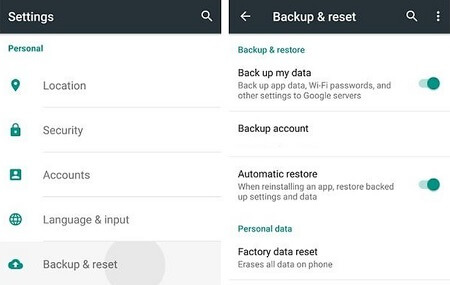
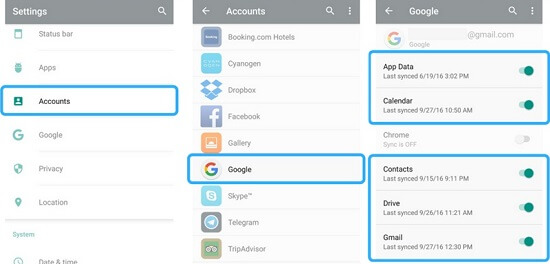
حصہ 3: گوگل اکاؤنٹ کی مطابقت پذیری کے ساتھ ڈیٹا کو پکسل 8 میں منتقل کریں۔
رابطوں، کیلنڈر ایونٹس اور دیگر ڈیٹا کو آسانی سے مطابقت پذیر بنانے کے لیے اپنے Google اکاؤنٹ کی مطابقت پذیری کی خصوصیت کا استعمال کریں۔ گوگل اکاؤنٹس صرف چند کلکس کے ساتھ تمام آلات پر ڈیٹا کی آسان اور عملی مطابقت پذیری کی پیشکش کرتے ہیں، ڈیٹا کے نقصان یا نقل کے بارے میں خدشات کے بغیر آسان رسائی اور اپ ڈیٹس کو یقینی بناتے ہیں۔ نتیجتاً، ذاتی اور پیشہ ورانہ دونوں ترتیبات میں ڈیٹا کی مطابقت پذیری کے لیے گوگل اکاؤنٹس ضروری ہو گئے ہیں۔
- اپنے Samsung آلہ پر ترتیبات پر جائیں، پھر "اکاؤنٹس" پر ٹیپ کریں اور "گوگل" کو منتخب کریں۔
- وہ مخصوص Google اکاؤنٹ منتخب کریں جسے آپ مطابقت پذیر کرنا چاہتے ہیں اور مختلف ڈیٹا کی اقسام جیسے کہ رابطے، کیلنڈر اور مزید کے لیے ٹوگلز کو ایڈجسٹ کرنا چاہتے ہیں۔
- اپنے Pixel ڈیوائس پر، اسی Google اکاؤنٹ میں سائن ان کریں اور مطابقت پذیری کے اختیار کو فعال کریں تاکہ یہ یقینی بنایا جا سکے کہ آپ کا ڈیٹا تمام آلات پر مطابقت پذیر ہے۔
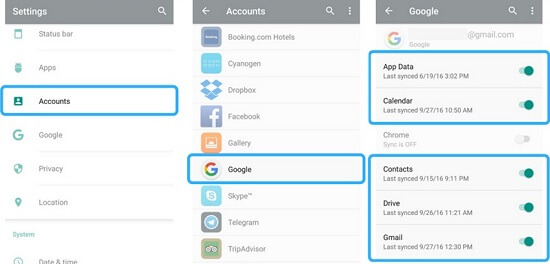
حصہ 4: کیبل ڈیٹا ٹرانسفر کے ساتھ Samsung/iPhone ڈیٹا کو Pixel سے ہم آہنگ کریں۔
براہ راست، محفوظ اور تیز ڈیٹا کی منتقلی کے لیے، اپنے Pixel 8 فون کے ساتھ فراہم کردہ USB کیبل اور Quick Switch Adapter استعمال کریں۔ یہ طریقہ ایک قابل اعتماد کنکشن کی ضمانت دیتا ہے اور Wi-Fi سے وابستہ ممکنہ خطرات سے بچتا ہے۔ کوئیک سوئچ اڈاپٹر آلات کے درمیان ہموار سوئچنگ کی سہولت فراہم کرتا ہے، موثر اور مداخلت سے پاک ڈیٹا کی منتقلی کو یقینی بناتا ہے۔
کیبل ڈیٹا ٹرانسفر کے ساتھ پکسل 8 میں ڈیٹا کی منتقلی کے اقدامات:
- کوئیک سوئچ اڈاپٹر اور USB کیبل کا استعمال کرتے ہوئے دونوں فونز کو لنک کریں، ڈیٹا کی منتقلی کے لیے ایک فزیکل کنکشن قائم کریں۔
- اپنے Pixel 8 پر، ضروری مراحل میں آپ کی رہنمائی کرتے ہوئے، منتقلی کا عمل شروع کرنے کے لیے مرحلہ وار آن اسکرین ہدایات پر عمل کریں۔
- مخصوص ڈیٹا کی اقسام کا انتخاب کریں جنہیں آپ منتقل کرنا چاہتے ہیں اور اپنے منتخب کردہ ڈیٹا کو منتقل کرنے کے لیے منتقلی کا عمل شروع کریں۔
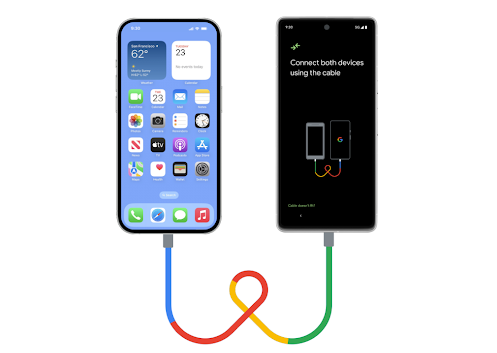
نتیجہ
اپنی ڈیجیٹل زندگی کو Samsung/iPhone سے Google Pixel 8 میں منتقل کرنا سیدھا اور فکر سے پاک ہو سکتا ہے۔ ان حکمت عملیوں کو ذہن میں رکھتے ہوئے، آپ اپنے نئے آلے میں بغیر کسی رکاوٹ کے منتقلی کو یقینی بناتے ہوئے، آپ کی ترجیحات کے مطابق منتقلی کا طریقہ منتخب کر سکتے ہیں۔ ان طریقوں کو اپنانے سے آپ اپنے تمام اہم ڈیٹا کے ساتھ اپنے نئے Google Pixel سے لطف اندوز ہو سکتے ہیں جو آپ کے پرانے Samsung یا iPhone ڈیوائس سے بغیر کسی رکاوٹ کے منتقل کیے جا سکتے ہیں۔





